Робот-пылесос Xiaomi – великолепная инновация, которая значительно облегчает уборку в доме. Однако в сочетании с Яндекс Станцией Мини он приобретает еще больше возможностей. Получите все преимущества интеллектуальной системы управления уборкой, настроив сотрудничество между роботом и Яндекс Станцией Мини.
Для начала убедитесь, что робот-пылесос Xiaomi и Яндекс Станция Мини находятся в одной сети Wi-Fi. Затем установите на ваш телефон приложение Xiaomi Home, которое позволит вам управлять роботом-пылесосом. Найдите в нем функцию «Добавить устройство» и следуйте инструкциям.
Настройка сопряжения с Яндекс Станцией Мини потребует некоторого внимания. Перейдите в приложение Яндекса и выберите вкладку «Устройства». В списке доступных устройств найдите робот-пылесос Xiaomi и добавьте его. После этого выполните процедуру парного соединения, указав в приложении Яндекс Станции Мини вашу учетную запись Xiaomi Home.
Теперь робот-пылесос Xiaomi полностью интегрирован с Яндекс Станцией Мини и готов к работе. Ваша Яндекс Станция Мини будет отлично управлять роботом-пылесосом, выполнять просьбы и управлять уборкой даже голосовыми командами. Наслаждайтесь комфортом и технологическими новинками, дарящими чистоту и порядок вашему дому!
Как подключить робот-пылесос Xiaomi к Яндекс Станции Мини?

Шаг 1: Убедитесь, что робот-пылесос Xiaomi и Яндекс Станция Мини находятся в одной Wi-Fi сети.
Шаг 2: Скачайте и установите приложение Mi Home на свой смартфон или планшет.
Шаг 3: Откройте приложение Mi Home и зарегистрируйтесь, если у вас еще нет аккаунта.
Шаг 4: Нажмите на значок "Добавить устройство" и выберите "Робот-пылесос" в списке доступных устройств.
Шаг 5: Следуйте инструкциям в приложении для добавления робота-пылесоса Xiaomi к своему аккаунту.
Шаг 6: После успешного добавления робота-пылесоса Xiaomi в приложении Mi Home, откройте приложение Яндекс и перейдите в настройки.
Шаг 7: В настройках Яндекс выберите раздел "Умный дом" и нажмите на кнопку "Добавить устройство".
Шаг 8: В списке доступных устройств найдите "Mi Home" и подключите его к своему аккаунту Яндекс.
Теперь ваш робот-пылесос Xiaomi успешно подключен к Яндекс Станции Мини и готов к использованию через голосовые команды или управление в приложении Яндекс.
Приготовление робота-пылесоса Xiaomi

Прежде чем подключать робот-пылесос Xiaomi к Яндекс Станции Мини, следует выполнить несколько шагов подготовки.
- Убедитесь, что ваш робот-пылесос и Яндекс Станция Мини находятся в одной Wi-Fi сети.
- Установите приложение Mi Home на свой смартфон или планшет. В случае, если оно уже установлено, убедитесь, что у него есть последняя версия.
- Запустите приложение и выполните регистрацию или войдите в свой аккаунт Xiaomi, если у вас уже есть один.
- Нажмите на значок плюса в правом верхнем углу и выберите «Device management» (Управление устройствами).
- Выберите свой робот-пылесос в списке доступных устройств и добавьте его к приложению. Следуйте инструкциям на экране для завершения процесса.
После выполнения этих шагов ваш робот-пылесос Xiaomi будет готов к работе с Яндекс Станцией Мини.
Подготовка Яндекс Станции Мини

Перед тем как настроить робот-пылесос Xiaomi для работы с Яндекс Станцией Мини, необходимо подготовить саму станцию. Вот что нужно сделать:
1. Проверьте наличие последней версии прошивки. Чтобы убедиться, что ваша Яндекс Станция Мини работает на последней версии программного обеспечения, откройте приложение "Яндекс" на вашем смартфоне или планшете, перейдите в раздел "Устройства", выберите свою станцию и проверьте наличие обновлений.
2. Подготовьте Wi-Fi соединение. Убедитесь, что ваша Яндекс Станция Мини подключена к Wi-Fi сети и имеет стабильное интернет-соединение. Вы можете проверить это, открыв приложение "Яндекс" и убедившись, что станция правильно подключена.
3. Зарегистрируйтесь в сервисе Xiaomi. Для того чтобы настроить робот-пылесос Xiaomi с Яндекс Станцией Мини, вам понадобится аккаунт в сервисе Xiaomi. Если у вас нет аккаунта, зарегистрируйтесь на официальном сайте Xiaomi или в приложении "Mi Home".
После того как вы выполнили все эти шаги, можно приступать к настройке робот-пылесоса Xiaomi для работы с Яндекс Станцией Мини.
Сопряжение робота-пылесоса с Яндекс Станцией Мини
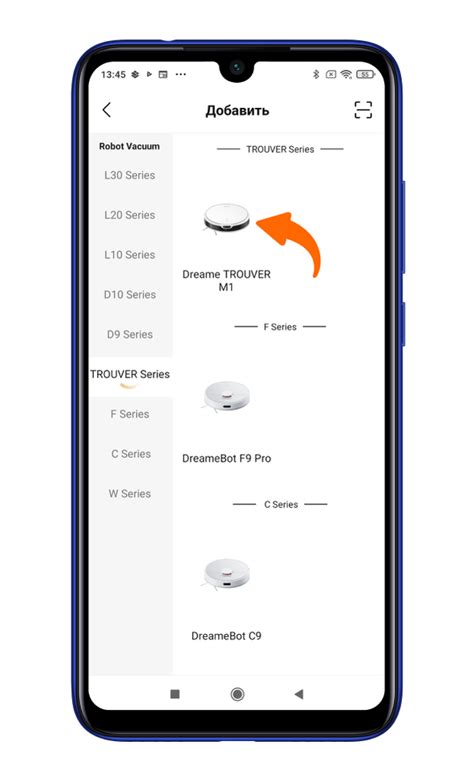
Сопряжение робота-пылесоса Xiaomi с Яндекс Станцией Мини позволяет вам управлять уборкой вашего дома с помощью голосовых команд. При настройке этого функционала вам потребуется выполнить несколько простых шагов.
- Убедитесь, что ваш робот-пылесос Xiaomi и Яндекс Станция Мини подключены к одной Wi-Fi сети. Для этого используйте приложение Mi Home для настройки робота-пылесоса и убедитесь, что Яндекс Станция Мини подключена к вашей Wi-Fi сети.
- Откройте приложение Яндекс на вашем смартфоне и перейдите в раздел "Умный дом".
- Нажмите на "+" в правом верхнем углу экрана и выберите раздел "Добавить устройство".
- В списке доступных устройств найдите "Робот-пылесос Xiaomi" и нажмите на него.
- Следуйте инструкциям на экране, чтобы сопрячь ваш робот-пылесос с Яндекс Станцией Мини. Это может включать в себя ввод логина и пароля от аккаунта Xiaomi, а также подтверждение разрешений устройству на доступ к вашим данным.
- После успешного сопряжения, вы сможете управлять роботом-пылесосом с помощью голосовых команд, например, вы можете сказать: "Яндекс, включи пылесос" или "Яндекс, начни уборку".
Сопряжение робота-пылесоса Xiaomi с Яндекс Станцией Мини позволяет удобно и легко управлять уборкой вашего дома, минимизируя необходимость в использовании дополнительных устройств или приложений. Это отличное решение для тех, кто стремится к автоматизации бытовых процессов.
Установка дополнительных настроек
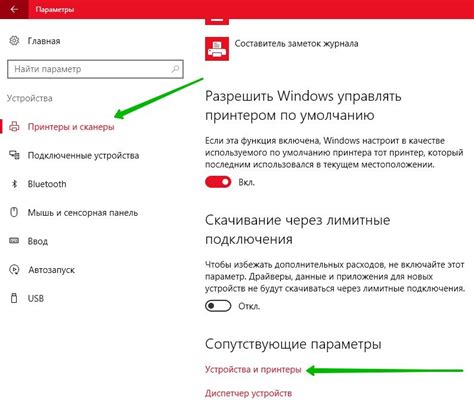
После подключения робота-пылесоса Xiaomi к Яндекс Станции Мини, вы можете настроить дополнительные параметры работы устройства. Следуйте инструкциям ниже, чтобы настроить робот-пылесос под свои нужды.
1. Откройте приложение "Mi Home" на своем смартфоне.
2. В разделе "Устройства" найдите свой робот-пылесос Xiaomi и выберите его.
3. В настройках устройства найдите раздел "Дополнительные настройки" и выберите его.
4. В этом разделе вы можете настроить следующие параметры:
| Режим уборки | Выберите желаемый режим уборки (например, "Умная уборка" или "Точечная уборка") |
| Громкость | Измените громкость робота-пылесоса (например, "Низкая", "Средняя" или "Высокая") |
| Время начала уборки | Установите время, в которое робот-пылесос начнет работу автоматически |
| Зона уборки | Настройте зоны уборки, указав конкретные комнаты или области, которые необходимо очистить |
| Запланированные уборки | Установите график регулярных уборок для робота-пылесоса |
5. После настройки всех параметров, сохраните изменения.
Теперь ваш робот-пылесос Xiaomi полностью настроен для работы с Яндекс Станцией Мини и будет автоматически выполнять уборку в соответствии с заданными параметрами.
Проверка работы робота-пылесоса совместно с Яндекс Станцией Мини

После того, как вы успешно настроили свой робот-пылесос Xiaomi для работы с Яндекс Станцией Мини, настало время проверить, как они работают вместе.
1. Убедитесь, что робот-пылесос и Яндекс Станция Мини находятся в одной Wi-Fi сети и включены.
2. Включите Яндекс Станцию Мини голосом или касанием кнопки на устройстве.
3. Попробуйте дать команду Яндекс Станции Мини с помощью фразы "Окей, Яндекс, пусть пылесос начнет уборку".
4. Если робот-пылесос успешно связан с Яндекс Станцией Мини, он должен начать уборку в соответствии с вашей командой.
5. Вы можете также использовать другие команды, такие как "Окей, Яндекс, останови уборку", "Окей, Яндекс, отправь пылесос на зарядку" и так далее, чтобы контролировать работу робота-пылесоса.
6. Если робот-пылесос не реагирует на команды Яндекс Станции Мини, проверьте подключение и убедитесь, что оба устройства находятся в одной Wi-Fi сети.
7. Если проблема остается, попробуйте перезагрузить робот-пылесос и Яндекс Станцию Мини, а затем повторите попытку.
Теперь вы знаете, как проверить работу робота-пылесоса с Яндекс Станцией Мини. Наслаждайтесь своими чистыми и ухоженными помещениями, контролируя своего робота-пылесоса голосом или через приложение Яндекс Станции Мини. Удачной уборки!